

Nižšie je odkomunikovaný doporučovaný postup nastavenia zálohovania databáz v MS SQL 2008 Standarda následnej kontroly vykonania zálohy cez funkciu sledovanie zmien súborov (Watch Dog files).
Pre staršie SQL servery (2000 a 2005) doporučujeme komprimáciu záloh realizovať synchronizovaným spúšťaním C-Backup, ktorý súčasne zabezpečí aj rotáciu záloh, nakoľko tieto staršie systémy nemajú vstavanú komprimáciu záloh. Export databázy v Management Studio zvoľte, aby sa stará záloha vždy prepísala novou.
Postup nastavenie zálohovania pre SQL server 2008:
Ako prvé si spustíte program SQL Server Management Studio.
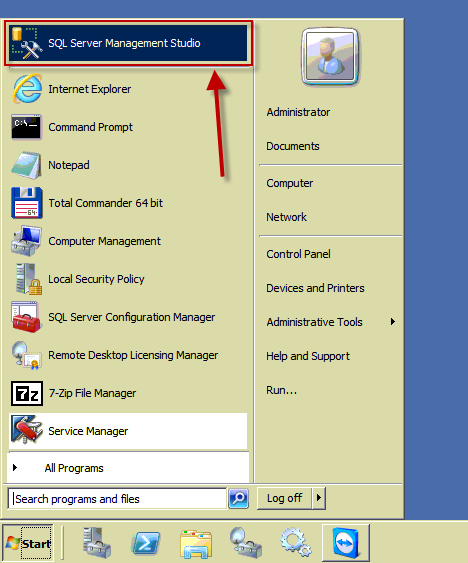
Pripojíte sa na SQL server, ktorý chcete zálohovať.

Vytvoríte nový údržbový plán, postup je znázornený na nasleedujúcom obrázku.
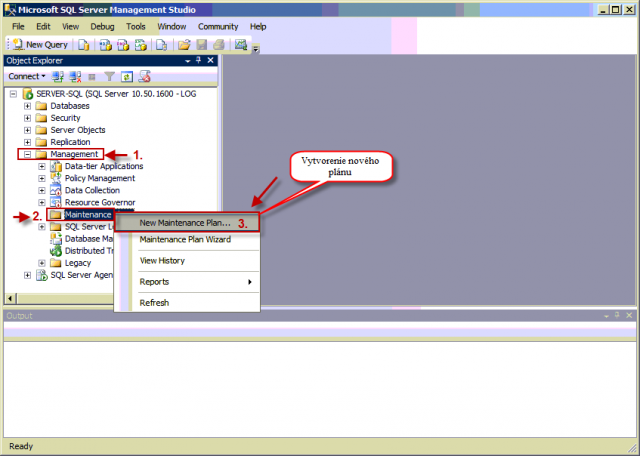
Zvolíte si názov plánu.
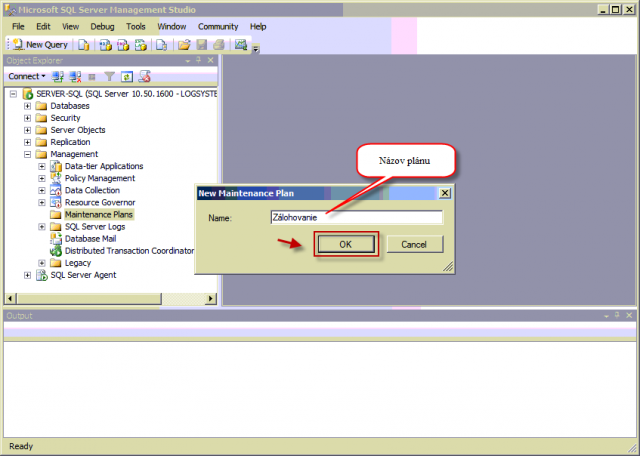
Z ponuky Maintenance Plan Task vyberiete Back up Database Task - nastavenie zálohovania a Maintenance Cleanup Task - pre automatické vymazávanie starých záloh.
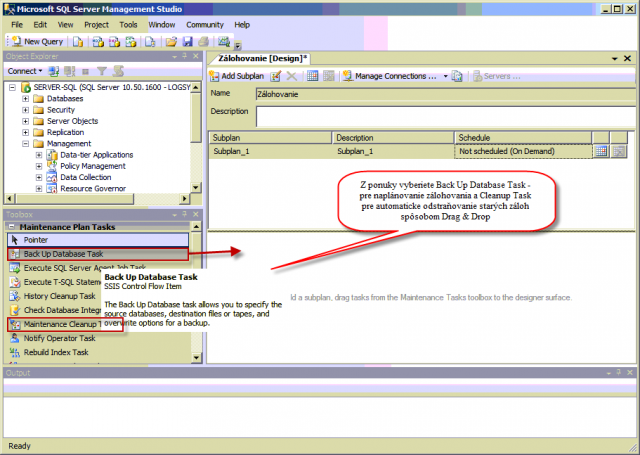
Pre tieto úlohy je možné nastaviť reťazenie, na obrázku je znázornený stav, keď sa ako prvé spustí zálohovanie a po jeho skončení sa spustí úloha na odstraňovanie starých záloh.
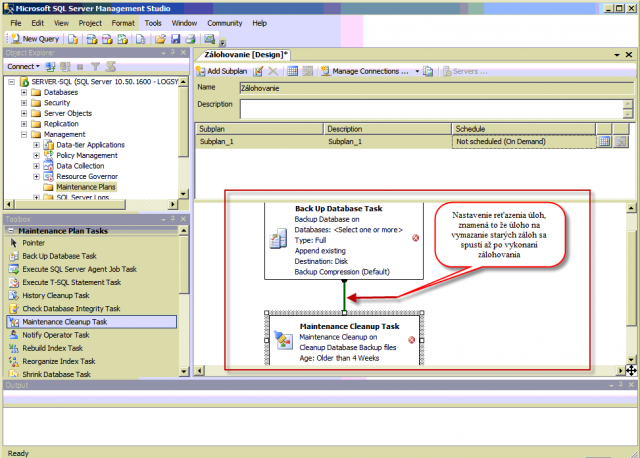
Po kliknutí pravým tlačidlom myši na jednotlivé úlohy môžete vstúpiť do nastavení úlohy.
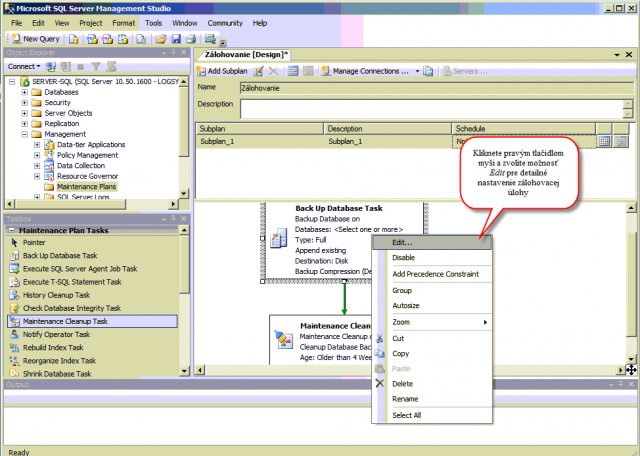
V časti Database(s) si zvolíte, ktoré databázy chcete zálohovať.
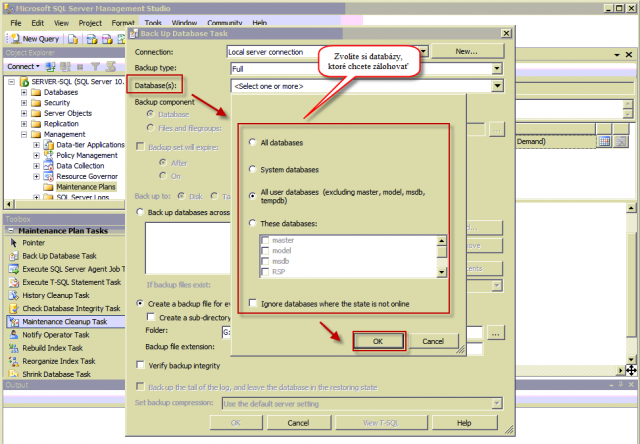
Zadáte si miesto pre ukladanie záloh a tak isto nastavíte aby sa zálohy vytvárali s kompresiou.
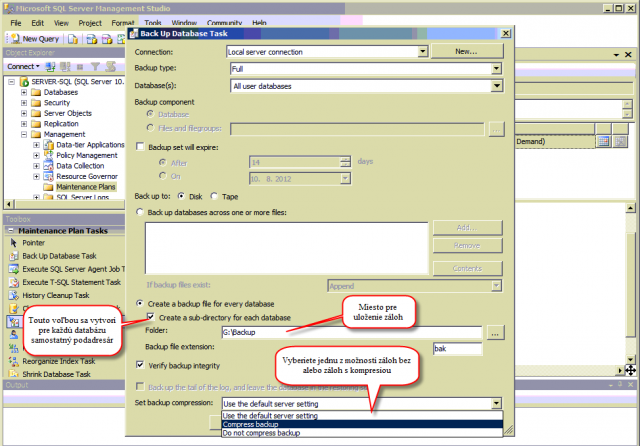
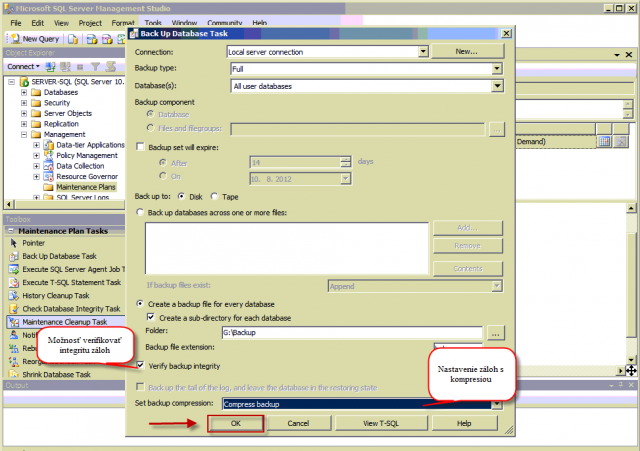
Rovnakým spôsobom sa dostanete do nastavení úlohy na vymazávanie starých záloh.
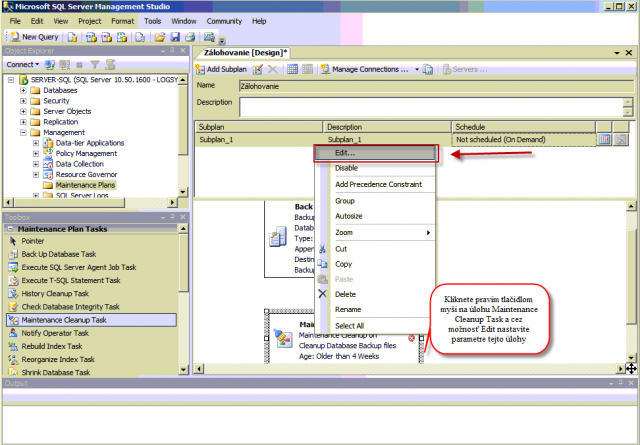
Zvolíte si typ súborov, ktoré sa budú vymazávať, zvolíte miesto, kde sú uložené a nakoniec si nastavíte ako staré zálohy sa automaticky vymažú v našom prípade staršie ako 4 týždne.
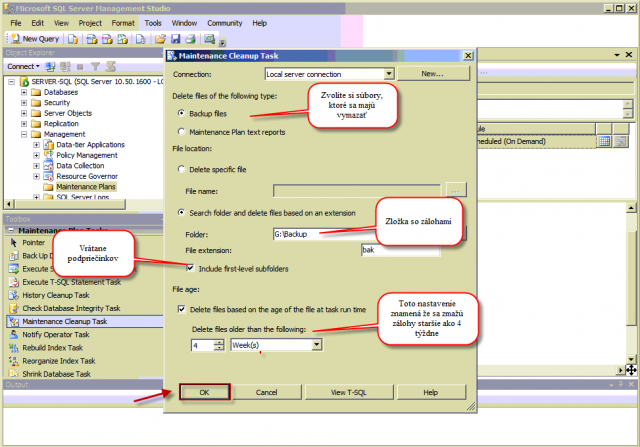
Po dokončení všetkých nastavení uložíte zmeny.
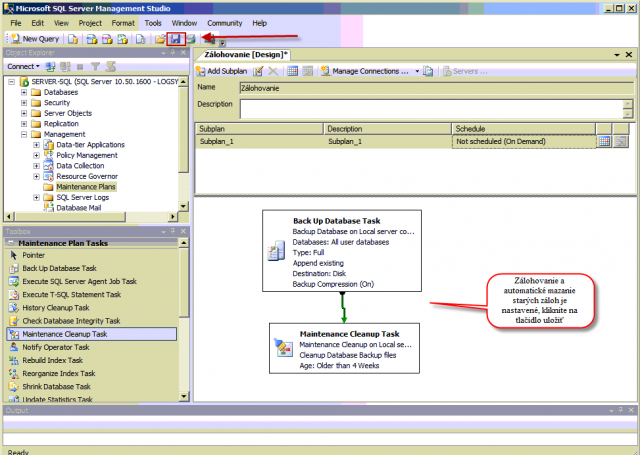
Obnova zálohy sa robí tak isto cez Microsoft SQL Server Management Studio nasledovne: V ľavom strome si zvolíte databázu, do ktorej chcete zálohu obnoviť. Kliknete na ňu pravým tlačidlom myši a presuniete sa do časti Tasks -> Restore -> Database.
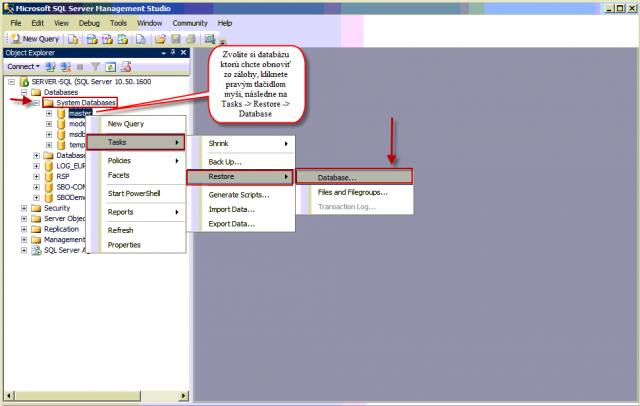
V novootvorenom okne si zvolíte databázu do, ktorej sa má záloha obnoviť a zálohu z ktorej chcete aby sa dáta obnovili.
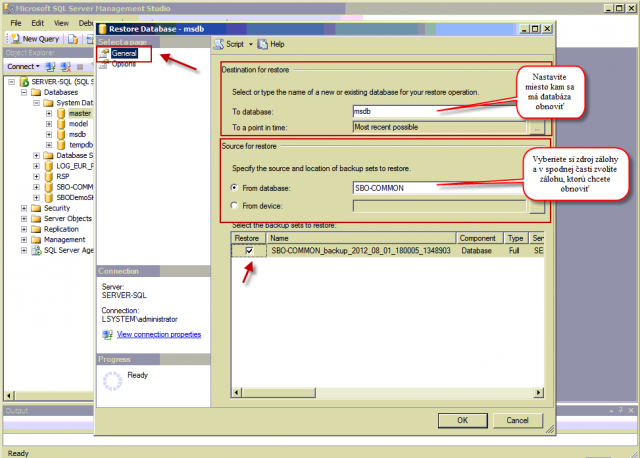
V záložke Options si zvolíte detailné nastavenia spôsobu obnovy. Po kliknutí na tlačidlo OK sa začne proces obnovy.
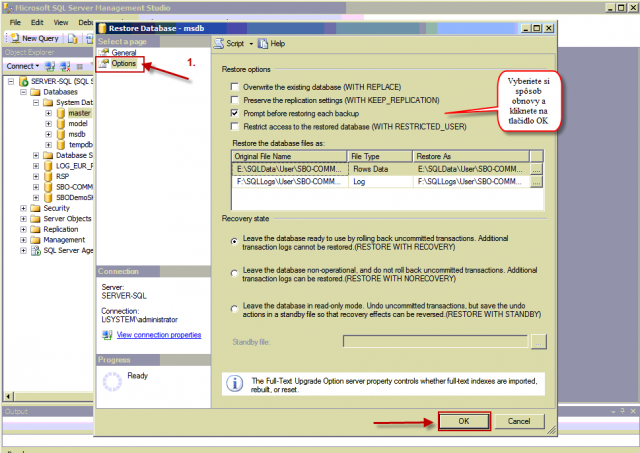
Vyhodnocovanie úspešne a neúspešne vykonaných záloh sa realizuje pomocou nástroja v C-Monitor klientovi na sledovanie zmien súborov - File WatchDog. Viac o nastavení sledovania zmien súborov sa dočítate v časti Sledovanie zmien súborov [1].
Jediný rozdiel oproti všeobecným nastaveniam popísaných v Sledovanie zmien súborov [1], je v nastavení cesty k súborom na sledovanie zmien, kde zadáte zložku pre ukladanie záloh SQL databáz.
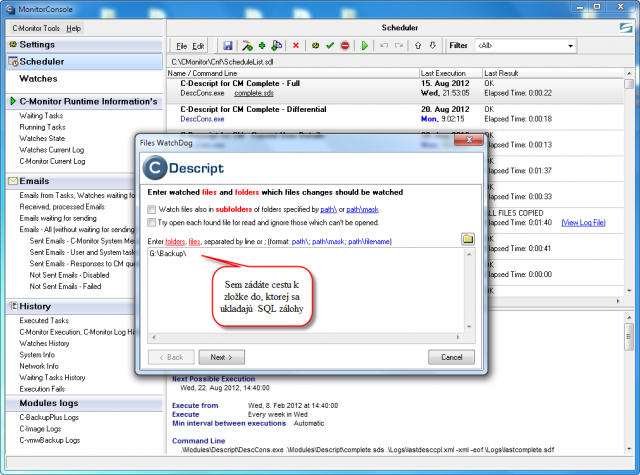
V časti extended conditions si zvolíte minimálnu veľkosť zmenených súborov. To znamená, že ak má obvyklá záloha databázy veľkosť 2,3GB, tak minimálnu zmenu nastavíte na 2GB, pretože ak je záloha väčšia ako 2GB ( tj. zmenené subory), sa dá predpokladať, že zálohovanie prebehlo úspešne.
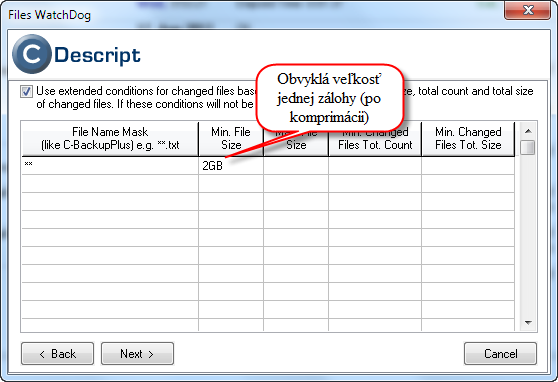
Nastavenie spúšťania pravidelnej úlohy na sledovanie zmien súborov musí byť s miernym odstupom po vykonaní zálohovania. To znamená že ak zálohovanie SQL databázy skončí o 17:45 tak spustenie tejto úlohy môžete naplánovať napr. na 19:00, aby sa korektne vyhodnocovali všetky údaje.
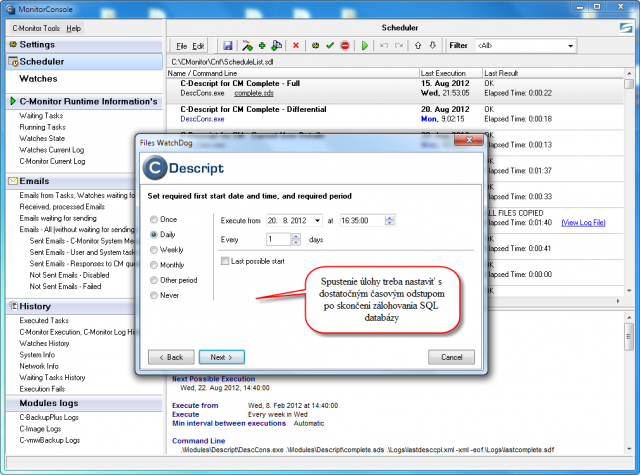
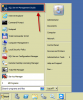 [2]
[2]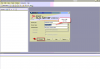 [3]
[3]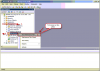 [4]
[4]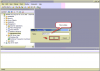 [5]
[5]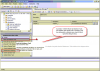 [6]
[6]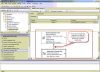 [7]
[7]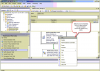 [8]
[8]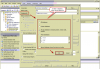 [9]
[9]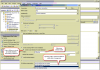 [10]
[10]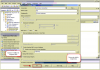 [11]
[11]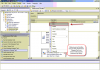 [12]
[12]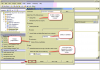 [13]
[13]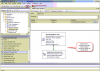 [14]
[14]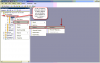 [15]
[15]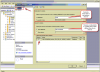 [16]
[16]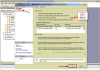 [17]
[17]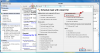 [18]
[18]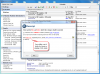 [19]
[19]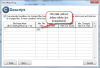 [20]
[20]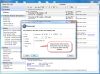 [21]
[21]Odkazy
[1] https://customermonitor.cz/ako-funguje-cm/monitoring/sledovanie-zmien-suborov
[2] https://customermonitor.cz/sites/default/files/1_16.png
[3] https://customermonitor.cz/sites/default/files/2_15.png
[4] https://customermonitor.cz/sites/default/files/4_12.png
[5] https://customermonitor.cz/sites/default/files/5_10.png
[6] https://customermonitor.cz/sites/default/files/6_8.png
[7] https://customermonitor.cz/sites/default/files/7_7.png
[8] https://customermonitor.cz/sites/default/files/8_9.png
[9] https://customermonitor.cz/sites/default/files/10_7.png
[10] https://customermonitor.cz/sites/default/files/11_8.png
[11] https://customermonitor.cz/sites/default/files/12_6.png
[12] https://customermonitor.cz/sites/default/files/13_9.png
[13] https://customermonitor.cz/sites/default/files/14_4.png
[14] https://customermonitor.cz/sites/default/files/15_3.png
[15] https://customermonitor.cz/sites/default/files/1_17.png
[16] https://customermonitor.cz/sites/default/files/2_16.png
[17] https://customermonitor.cz/sites/default/files/3_8.png
[18] https://customermonitor.cz/sites/default/files/1_32.png
[19] https://customermonitor.cz/sites/default/files/5_22.png
[20] https://customermonitor.cz/sites/default/files/watch%20dog.png
[21] https://customermonitor.cz/sites/default/files/7_19.png